- Block Win10AU(win10自动更新关闭工具)
- 软件大小: 2.27KB
- 更新时间: 2021-02-25 15:13:41
- 所属分类: 系统其它
?觉得自己使用win10的键盘反应速度有点慢,该怎么加快呢?今天在此章节中就呈现了win10中加快键盘反应速度的具体操作方法。?

?1、首先我们打开控制面板中,找到【键盘】选项。?
?2、在打开的键盘属性窗口,在字符重复栏。把重复延迟(D)的滑块拉到最短位置,把重复速度(R)的滑块拉到最快位置(如图),然后点击:确定。?

?去注册表设置,查看键盘的注册表信息。?
?①打开注册表编辑器:win+R(输入regedit)?-?回车,打开注册表编辑器,?
?②展开?HKEY_CURRENT_USER?\?ControlPanel?\?Keyboard?
?把InitialKeyboardIndicators(是最初键盘指示)默认设置为“2”就好,?
?KeyboardDelay(是键盘延迟),设置为“0”(延迟时间当然是越少越好),?
?KeyboardSpeed(是键盘速度),设置为“48”(根据自己的需要,也可以设置为其它值)?

?按照上文描述的win10中加快键盘反应速度的具体操作方法,你们自己也赶紧去试试吧!?
 天极下载
天极下载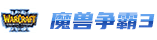
































































 腾讯电脑管家
腾讯电脑管家 火绒安全软件
火绒安全软件 向日葵远程控制
向日葵远程控制 91卫图助手
91卫图助手 2345看图王
2345看图王 快吧游戏盒
快吧游戏盒 源码编辑器
源码编辑器